新手自己用u盘怎么装系统教程
分类:U盘教程 发布时间:2022-12-23 12:41:52
还是有很多新手小白不知道如何重装系统,今天小编教新手自己用u盘怎么装教程,不会很复杂按照教的步骤完成即可,非常容易上手特别适合新手小白操作,希望大家能学会。
工具/原料:
系统版本:Windows10
品牌型号:华为mate50 pro
软件版本:大白菜U盘启动工具,小鱼一键重装系统V1870
方法/步骤:
方法一:下载“大白菜U盘启动工具”在线下载组件,制作U盘进入PE打开装机工具选择PE部署完毕后重启等待安装。
1、第一步插入U盘后,双击打开大白菜U盘制作工具,点击“是”在线下载组件,组件更新成功后点击“一键制作成USB启动盘”即可。
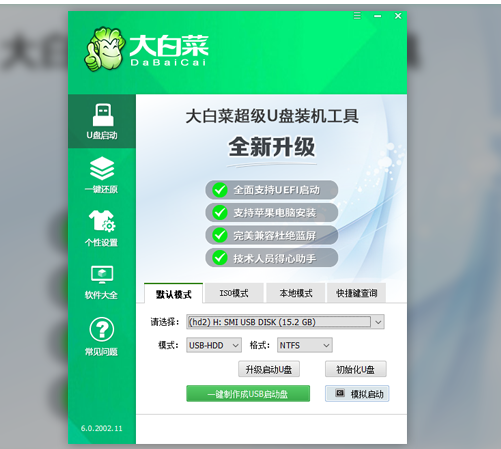
2、然后制作完U盘启动盘后,建议大家在大白菜网站,直接查询一下电脑型号的BOIS快捷键。

3、进入PE后,打开桌面的装机工具选择,存放在U盘里面的ISO镜像安装准备重装。
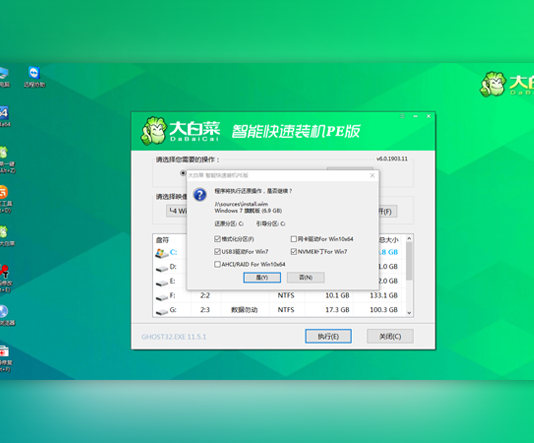
4、PE部署完毕后重启等待安装结束进入桌面,即代表安装成功。

方法二:下载“小鱼一键重装系统V1870”根据需要的系统点击进行重装系统。
1、怎么用u盘重装系统,首先将u盘插到电脑当中,打开【小鱼一键重装系统】工具,在页面中选中制作 系统,点击开始制作。

2、选中win10的镜 像,点击页面下方的【开始制作】。
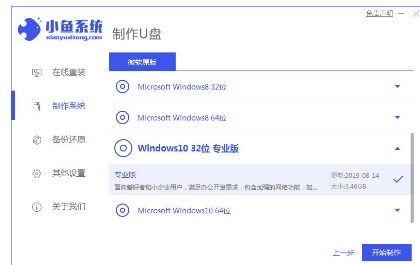
3、开 始制作pe系统和下载镜像文件,我们需等待下载完成。
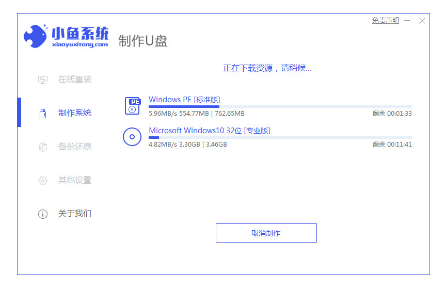
4、下载完成后,将软件退出,重启电脑即可。
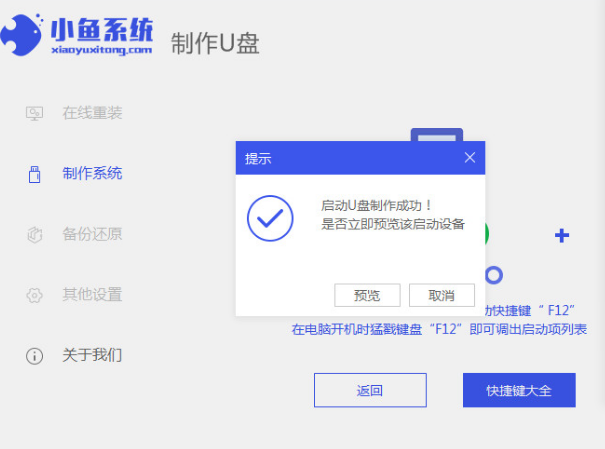
5、在开机启动的页面,我们按启动热键选择uefi引导下的u盘启动项。
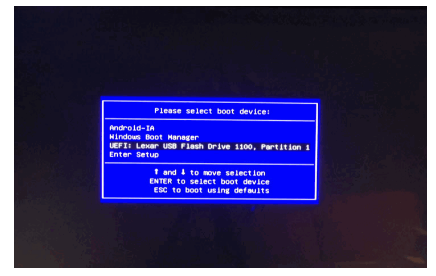
6、此时装机工具会自动进行安装系统的操作,我们耐心等待安装完成。
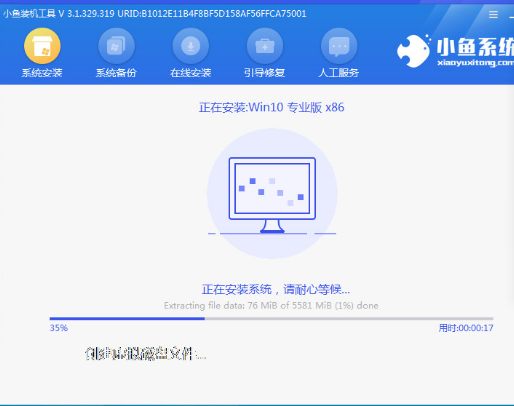
7、系统安装完成,选中下方【立即重启】按钮。

总结:
1、插入U盘后,双击打开大白菜U盘制作工具,点击“是”在线下载组件,组件更新成功后点击“一键制作成USB启动盘”即可。
2、制作完U盘启动盘后,建议大家在大白菜网站,直接查询一下电脑型号的BOIS快捷键。
3、进入PE后,打开桌面的装机工具选择,存放在U盘里面的ISO镜像安装准备重装。
4、PE部署完毕后重启等待安装结束进入桌面,即代表安装成功。






 立即下载
立即下载










 魔法猪一健重装系统win10
魔法猪一健重装系统win10
 装机吧重装系统win10
装机吧重装系统win10
 系统之家一键重装
系统之家一键重装
 小白重装win10
小白重装win10
 杜特门窗管家 v1.2.31 官方版 - 专业的门窗管理工具,提升您的家居安全
杜特门窗管家 v1.2.31 官方版 - 专业的门窗管理工具,提升您的家居安全 免费下载DreamPlan(房屋设计软件) v6.80,打造梦想家园
免费下载DreamPlan(房屋设计软件) v6.80,打造梦想家园 全新升级!门窗天使 v2021官方版,保护您的家居安全
全新升级!门窗天使 v2021官方版,保护您的家居安全 创想3D家居设计 v2.0.0全新升级版,打造您的梦想家居
创想3D家居设计 v2.0.0全新升级版,打造您的梦想家居 全新升级!三维家3D云设计软件v2.2.0,打造您的梦想家园!
全新升级!三维家3D云设计软件v2.2.0,打造您的梦想家园! 全新升级!Sweet Home 3D官方版v7.0.2,打造梦想家园的室内装潢设计软件
全新升级!Sweet Home 3D官方版v7.0.2,打造梦想家园的室内装潢设计软件 优化后的标题
优化后的标题 最新版躺平设
最新版躺平设 每平每屋设计
每平每屋设计 [pCon planne
[pCon planne Ehome室内设
Ehome室内设 家居设计软件
家居设计软件 微信公众号
微信公众号

 抖音号
抖音号

 联系我们
联系我们
 常见问题
常见问题



